win7升级工具怎么升级win10详细教程
- 分类:Win7 教程 回答于: 2021年05月17日 11:58:04
随着win10的不断完善,现在有越来越多的用户都将自己的电脑升级到了最新的win10系统。但也有部分用户不知道怎么将win7系统升级到win10系统,其实win7升级工具就能很好的解决这个问题,下面我们就针对win7升级工具怎么升级win10的问题,给大家介绍win7升级工具升级win10详细教程。
win7升级工具怎么升级win10?详细教程如下:win7升级工具推荐使用小白三步装机版。
1、到小白官网(www.xiaobaixitong.com)下载小白三步装机版软件并打开,默认会推荐我们安装 Windows 10,点击立即重装。提醒,重装建议退出安全软件。

2、接下来软件直接就下载系统,只需要耐心等候。

3、下载完成后会自动帮助我们部署当前下载的系统。

4、部署完成后会提示我们重启电脑,选择立即重启。
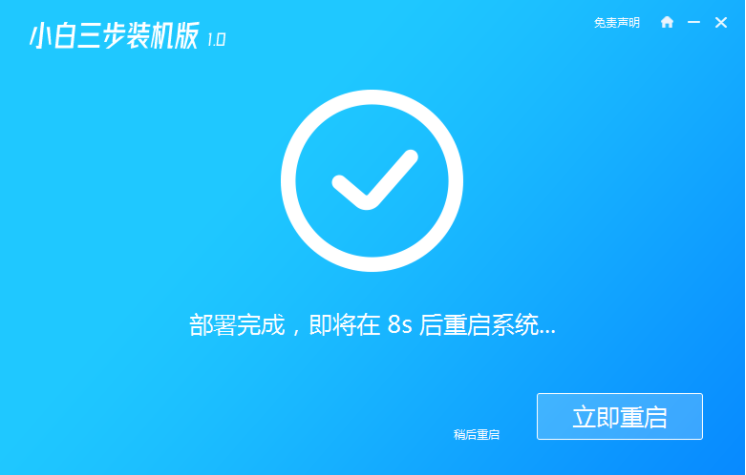
5、重启后选择 XiaoBai PE-MSDN Online Install Mode,然后按回车进入 Windows PE 系统。
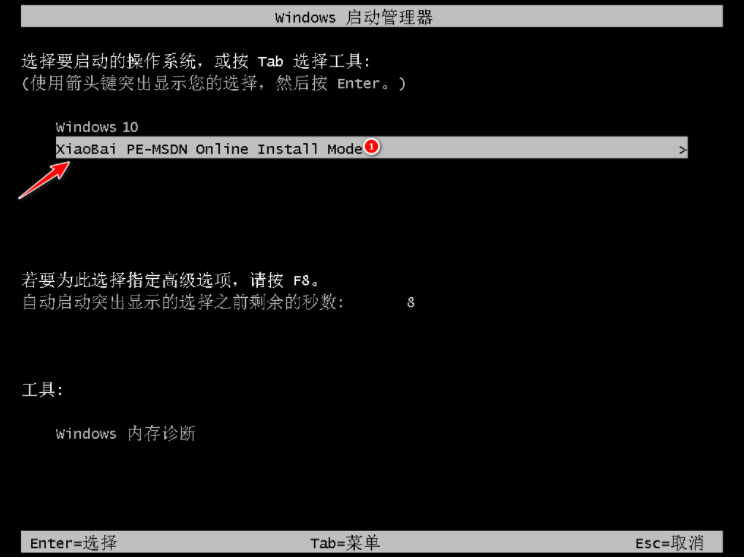
6、在 PE 系统中,软件会自动帮助我们重装,重装完后直接重启电脑。

7、选择 Windows 10 系统,然后点击下一步进入。
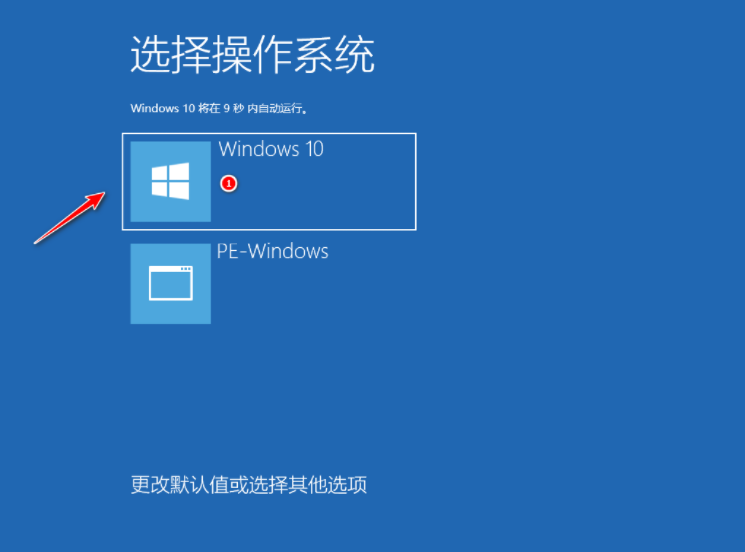
8、经过一段时间,我们的 Windows 10 系统就能正常安装成功啦。

以上就是小编带来的win7升级工具怎么升级win10详细教程的全部内容,希望可以提供帮助。
 有用
26
有用
26


 小白系统
小白系统


 1000
1000 1000
1000 1000
1000 1000
1000 1000
1000 1000
1000 1000
1000 1000
1000 1000
1000 1000
1000猜您喜欢
- win7升级win10安装失败怎么办..2022/07/22
- win7蓝屏修复工具下载使用方法..2021/01/09
- win7家庭普通版和家庭高级版区别是什..2022/03/18
- 戴尔电脑重装系统步骤win7教程..2022/11/27
- 讲解怎么重装系统win72023/03/27
- 电脑自动关机,小编教你笔记本怎么设置..2018/04/26
相关推荐
- 如何通过重装的方法电脑恢复系统win7..2022/12/19
- 番茄花园Ghost windows7 专业版系统64..2017/06/20
- win7电脑怎么进入安全模式_小白官网教..2021/12/01
- 如何制作excel表格?老司机教你制作简..2019/03/08
- 笔记本fn键,小编教你笔记本fn键怎么取..2018/01/30
- 教你压缩软件怎样给文件夹加密..2018/11/03

















